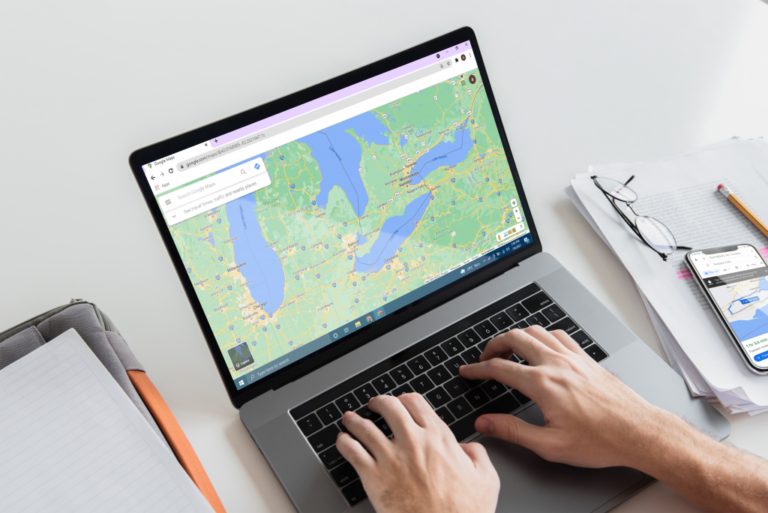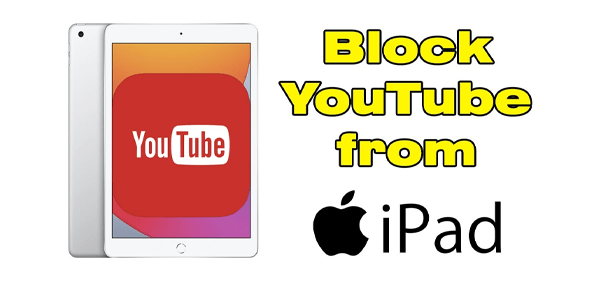Как да покажете броя на членовете в Discord
Discord сървърите са един от най-популярните начини за съмишленици да се събират и да обсъждат любимите си теми. Има ограничение за това колко членове може да съдържа един сървър, но това все още е голям брой. Ами ако притежавате голям сървър и искате да проверите колко членове има?

За щастие, има няколко начина да разберете колко потребители на Discord са на вашия сървър. Независимо дали чрез потребителския интерфейс по подразбиране или с помощта на ботове, има по нещо за всеки.
Как да покажете броя на членовете в Discord на компютър
Программы для Windows, мобильные приложения, игры - ВСЁ БЕСПЛАТНО, в нашем закрытом телеграмм канале - Подписывайтесь:)
Всеки сървър на Discord вече показва броя на потребителите онлайн или офлайн. На компютър можете да видите тези числа от дясната страна на екрана. Въпреки че това е удобно за слабо населени сървъри, броячът на членове по подразбиране не е чудесен за големи.
Големите сървъри не трябва да използват този раздел, защото след надхвърляне на 1000 членове, Discord не ви показва колко членове са офлайн.
Използване на раздела от дясната страна на екрана
Ако вашият сървър е малък, тези прости стъпки ще ви позволят да видите колко членове има на вашия сървър:
- Стартирайте клиента на Discord или уеб версията в браузър.

- Кликнете върху сървъра, който искате да проверите.

- Погледнете към дясната страна на екрана.

- Чрез превъртане нагоре и надолу можете да видите броя на хората онлайн или офлайн.

Ако вашият сървър има само около 10 члена, може дори да не се налага да превъртате надолу. Вашият монитор или екран може да е достатъчно голям, за да покаже всички имена.
Настройки на сървъра за достъп
Администратори и модове или всеки с разрешение може да получи достъп до настройките на Discord сървър. В менюто „Настройки на сървъра“ има опция за преглед на броя на членовете. За съжаление обикновените потребители не могат да видят тези номера на компютър.
Ето как да получите достъп до настройките на сървъра:
- Стартирайте Discord.

- Насочете се към сървъра, който искате да проверите.

- Кликнете върху стрелката до името на сървъра.

- Изберете „Настройки на сървъра“.

- Отидете на „Членове“, за да видите колко са.

Заглавието там е изключително просто, но само тези с администраторски права могат да го видят. Ако искате да позволите на всички потребители да виждат статистиката, това не е краят на света. Следващият раздел ще ви позволи да го направите.
Използване на броя на членовете
Превъртането надолу за няколко минути, за да преброите колко членове попълват сървър, е досадна задача. Може дори да грешите. За щастие разработчиците на ботове на Discord са създали повече от едно решение. Това решение работи дори за неадминистратори.
Въведете Member Count, бот, посветен единствено на броенето на членове и други. В момента присъства в поне 400 000 сървъра и броят им ще продължи да расте. С броя на членовете вече няма да сте в неведение за статистиката на вашия сървър.
Сред функциите на Member Count са:
- Преброяване на членовете
- Преброяване на потребители със специфични роли
- Разделяне на членовете на онлайн или офлайн статуси
Ето как да използвате броя на членовете и да разберете колко потребители на Discord са във вашия голям сървър:
- Като администратор, поканете броя на членовете на сървъра.
- Изберете канала, за да посочите поканата за бота.

- Кликнете върху „Упълномощаване“.

- Отидете на произволен текстов канал.

- Въведете „m!setup“ и натиснете „Enter“.

- Ще видите няколко нови гласови канала, които ви показват вашите статистики, включително броя на членовете.

- Чувствайте се свободни да изтриете всяка статистика, която не желаете да имате.
Тази статистика е видима за всички, за разлика от предишната, която изисква достъп до настройките на сървъра. Всички потребители в сървъра могат да следят броя на членовете и да празнуват при достигане на крайъгълен камък.
Други ботове
Броят на членовете не е единственият бот, който можете да използвате, за да определите колко потребители са на сървъра. Популярни ботове като Dyno също имат команди, които ви позволяват да проверявате. За Dyno това е „?membercount“ с време за изчакване от 10 секунди.
Всички ботове на Discord са различни и ще трябва да научите командите поотделно, ако имат функция за преброяване на членове. Ако вече имате няколко бота на вашия сървър, продължете и проверете тяхната документация. Никога не знаете дали един или повече от вашите ботове вече могат да ви кажат тези статистики.
Точно както при броя на членовете, трябва да поканите бота на вашия сървър. В зависимост от бота може също да се наложи да го настроите, преди да използвате командите.
Как да покажете броя на членовете в Discord в приложението за iPhone
Discord на iPhone може да изглежда по-малък и по-натоварен, но все още е мощно приложение. Разделът вдясно обикновено не се вижда, но плъзгането надясно ще го разкрие. Можете също така да превъртите нагоре и надолу, за да проверите кой е онлайн или офлайн.
Подобно на компютъра, офлайн разделът изчезва, когато сървърът достигне 1000 членове. Като такъв ще трябва да разчитате на ботове или проверка на настройките на сървъра.
Ето как да проверите лентата вдясно:
- Отворете приложението Discord на вашия iPhone.

- Отворете всеки сървър, който искате да проверите.

- Плъзнете екрана си надясно.
- Превъртете нагоре и надолу, ако е необходимо, за да проверите колко членове са онлайн или офлайн.

- Плъзнете наляво, за да затворите екрана.
Докосване на името на сървъра на iPhone
Въпреки че трябва да имате администраторско разрешение на компютър, Discord на мобилно устройство е различно. Всичко, от което се нуждаете, е да сте на сървър, за да проверите колко членове присъстват. Нека да разгледаме инструкциите.
- На вашия iPhone отворете приложението Discord.

- Насочете се към сървър.

- Докоснете името на сървъра.

- Превъртете надолу, за да проверите броя на членовете.

Тези стъпки не отнемат време и можете да проверите дори ако сте само редовен член без администраторски разрешения.
Добавете брой членове на iPhone
Добавянето на бот към вашия сървър на iPhone не е много по-различно от това на компютър. Трябва само да знаете какъв бот искате и да имате Discord за вашия iPhone. Освен това, вие също ще трябва да се уверите, че вашият сървър приема ботове.
Ето как изглежда добавянето на брой членове на iPhone:
- Първо отидете на вашия сървър.

- Отидете до настройките на сървъра.

- Уверете се, че имате разрешение за добавяне на ботове.
- Отидете на официалния уебсайт на Member Count във всеки браузър.

- Поканете бота.

- Изберете сървъра, към който искате да поканите броя на членовете.

- Дайте на броя на членовете всички необходими разрешения.
- Докоснете „Упълномощаване“.

- След това въведете „m!setup“ във всеки текстов канал.

- Отсега нататък броят на членовете ще се показва като гласов канал.

Всички тези стъпки са полезни за добавяне на други ботове към сървъра, с изключение на частта за настройка. Всеки бот има свои процедури за настройка, които трябва да следвате. Ако вече имате ботове с команди за броене на членове, изпълнението им ще свърши работа.
Как да покажете броя на членовете в Discord в приложението за Android
Потребителите на Android също могат да проверят броя на членовете на всеки сървър. Discord за Android е практически идентичен със своя аналог за iPhone. Поради това можете да следвате същите стъпки като на iPhone.
За да проверите раздела от дясната страна на екрана, изпълнете следните стъпки:
- Отворете Discord за Android.

- Отидете до всеки сървър.

- Плъзнете надясно.

- Тук можете да проверите броя на членовете, ако сървърът е по-малък.

Докосване на името на сървъра на Android
Потребителите на Android също не трябва да са администратори и модове, за да проверят броя на членовете на всеки сървър. Всичко, което трябва да направят, е да докоснат името на сървъра и да намерят опцията. Можете да разберете броя потребители на вашия любим сървър на Android по този начин:
- Отидете на всеки сървър.

- Намерете името на сървъра в горната част на екрана.

- Докоснете 3 точки до името на сървъра.

- Превъртете надолу, за да намерите „Членове“.

- Веднага ще видите колко потребители са на сървъра.
Добавяне на всеки бот с команди за преброяване на членове
Можете да добавите всеки бот в Discord за Android към сървър, който управлявате. След като имате правата, добавянето на бота е проста работа. Ето как:
- Уверете се, че имате разрешение да добавяте Discord ботове към вашия сървър.
- Отидете на уебсайта на бота, който искате да добавите.
- Докоснете бутона, за да поканите бота.

- Изберете сървъра, за да отправите покана към бота.

- Дайте на бота необходимите разрешения.
- Докоснете „Упълномощаване“.

- Изпълнете всички процедури за настройка, като следвате подканите.
- Въведете команда, ако е необходимо.
С ботовете можете да проверите броя на членовете си по всяко време. Дори други членове на вашия сървър могат да го направят, ако им позволите.
Ето за 3000 членове
Собствениците на Discord сървъри може да са любопитни относно населението на своя сървър. Докато Discord улеснява проверката за Android и iOS, процесът е малко по-предизвикателен на компютър. Въпреки това, с правилните ботове, следенето на броя на членовете е много лесно.
Колко голям е вашият Discord сървър? Какъв бот използвате, за да следите броя на членовете? Кажете ни в секцията за коментари по-долу.
Программы для Windows, мобильные приложения, игры - ВСЁ БЕСПЛАТНО, в нашем закрытом телеграмм канале - Подписывайтесь:)